Excel中进行更改图表趋势线样式的方法
发布时间:2017-06-14 15:13
相关话题
在Excel中趋势线的线条在默认情况下为黑色实线,我们需要改变趋势线的线型、色彩等。这时候我们该如何是好呢?今天,小编就教大家在Excel中进行更改图表趋势线样式的方法。
Excel中进行更改图表趋势线样式的步骤
打开Excel2010,选中Excel系列趋势线,单击鼠标右键,从下拉菜单中选择“设置趋势线格式”选项。
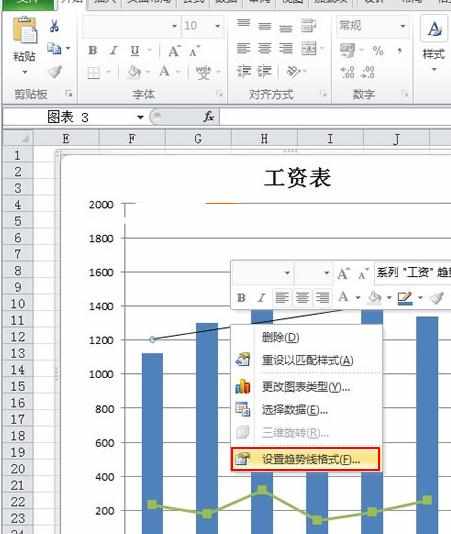
打开“设置趋势线格式”对话框,点击“线条颜色”选项,从中选择趋势线的颜色。
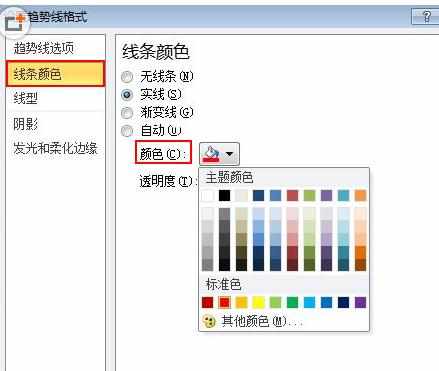
切换到“线型”功能栏,从中选择趋势线的类型及其宽度。设置好后按“关闭”按钮。
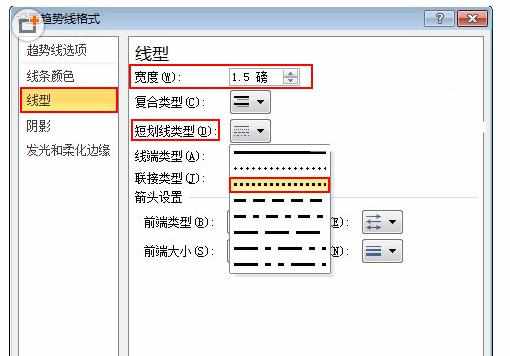
返回到Excel表格编辑框,就可以看到刚刚的黑色趋势线现在已经变成了红色的虚线了。


Excel中进行更改图表趋势线样式的方法的评论条评论